Δημιουργήστε γρήγορα Loop GIF σε πολλές φωτογραφίες ή βίντεο με λεπτομερή βήματα
Ανάγκη να δημιουργήσουμε ένα ατελείωτο Βρόχος GIF δικό σου? Λοιπόν, μπορείτε να το κάνετε εύκολα με το πρόγραμμα επεξεργασίας GIF που είναι διαθέσιμο στην αγορά. Αλλά σήμερα, θα σας παρουσιάσουμε το καλύτερο looper που μπορείτε να χρησιμοποιήσετε για να δημιουργήσετε ένα επαναλαμβανόμενο GIF σε μια στιγμή. Έτσι, χωρίς περαιτέρω καθυστέρηση, ας βουτήξουμε στις λεπτομερείς πληροφορίες παρακάτω και ας μάθουμε πώς να το κάνουμε.

Μέρος 1. Τι είναι το GIF και γιατί χρειάζεται να κάνετε Loop
Πριν δημιουργήσουμε έναν τέλειο βρόχο GIF, ας κάνουμε μια σύντομη επίσκεψη στη διαδρομή σχετικά με το looping και γιατί πρέπει να κάνουμε βρόχο τα GIF μας. Θα χρειαζόταν λιγότερο από ένα ή δύο λεπτά, ανάλογα με τον ρυθμό διάβασής σας. Ωστόσο, αυτός δεν είναι αγώνας, οπότε μπορείτε να αφιερώσετε χρόνο διαβάζοντας αυτό για να έχετε περισσότερες νέες ιδέες σχετικά με το looping.
Τα GIF είναι κινούμενες σειρές εικόνων. Ναι, καλά διαβάσατε τα GIF δεν είναι μια σειρά βίντεο αλλά εικόνες. Αυτή η μορφή είναι παρόμοια με τα αναποδογυρισμένα βιβλία που κάναμε, αλλά είναι ψηφιακή. Επιπλέον, το πρώτο GIF δεν είναι loop, πράγμα που σημαίνει ότι μπορεί να παίξει σαν ένα κανονικό βίντεο αλλά χωρίς ήχο. Αλλά σήμερα, μπορείτε τώρα να δημιουργήσετε έναν βρόχο με διαφορετικά εργαλεία όπως το FVC Video Converter Ultimate.
Ο σκοπός της δημιουργίας ενός βρόχου είναι να δημιουργήσετε ένα GIF χωρίς διακοπή, πράγμα που σημαίνει ότι δεν θα χρειαστεί να κάνετε ξανά κλικ σε αυτό για επανάληψη. Επίσης, είναι διασκεδαστικό να παρακολουθείς ένα GIF σε βρόχο, και τώρα ο βρόχος έχει γίνει πιο δημοφιλής. Τώρα λοιπόν που έχετε μια ιδέα γιατί πρέπει να κάνετε loop, ήρθε η ώρα να δημιουργήσετε ένα looping GIF με τον καλύτερο επεξεργαστή που μπορείτε να χρησιμοποιήσετε σε Windows και Mac.
Μέρος 2. Πώς να δημιουργήσετε ένα Loop GIF σε Windows και Mac με το καλύτερο GIF Looper Maker
Ίσως αναρωτιέστε γιατί επιλέγουμε FVC Video Converter Ultimate για να δημιουργήσετε έναν άπειρο βρόχο GIF. Υπάρχουν πολλοί λόγοι για τους οποίους αυτό το εργαλείο είναι το απόλυτο εργαλείο για τη δουλειά. ας το δούμε. Πρώτα απ 'όλα, αυτό το εργαλείο μπορεί να επεξεργαστεί το κανονικό σας αρχείο πολυμέσων σε ένα αδιάκοπο looping μέσα σε λίγα κλικ, είτε πρόκειται για εικόνα είτε για βίντεο. Όχι μόνο αυτό, αλλά μπορείτε επίσης να κάνετε το GIF σας να φαίνεται καλύτερο με τα εφέ που είναι διαθέσιμα εδώ.
Θέλουν περισσότερα? Με αυτό, μπορείτε να εισάγετε πολλά αρχεία και να τα μετατρέψετε σε GIF χωρίς περιορισμούς. Δεν είναι υπέροχο το εργαλείο; Για να σας βοηθήσουμε στο επαναληπτικό ταξίδι σας, μπορείτε να διαβάσετε τα παρακάτω βήματα που σχετίζονται με την επαναφορά του GIF με την εικόνα ή το βίντεο. Αλλά πριν από αυτό, κάντε κλικ στο κουμπί λήψης παρακάτω, εγκαταστήστε το αμέσως και μετά ξεκινήστε το. Ακολουθήστε την επόμενη μέθοδο βρόχου που χρειάζεστε παρακάτω.
ΔΩΡΕΑΝ ΛήψηΓια Windows 7 ή νεότερη έκδοσηΑσφαλής λήψη
ΔΩΡΕΑΝ ΛήψηΓια MacOS 10.7 ή μεταγενέστερη έκδοσηΑσφαλής λήψη
1ος τρόπος. Μετατρέψτε τις πολλαπλές φωτογραφίες και τα βίντεό σας σε GIF με βρόχο με τον καλύτερο δημιουργό βρόχου GIF
Το MV είναι ο καλύτερος κατασκευαστής GIF που μπορείτε να χρησιμοποιήσετε σε αυτό το εργαλείο χρησιμοποιώντας πολλές εικόνες. Με τη βοήθεια αυτής της δυνατότητας, μπορείτε να ζωντανέψετε τις στατικές σας φωτογραφίες. Ακολουθούν τα απλά βήματα για να κάνετε τις εικόνες σας σε βρόχο.
Βήμα 1. Μόλις ανοίξετε το εργαλείο, κάντε κλικ MV στις καρτέλες που παρουσιάζονται παραπάνω.
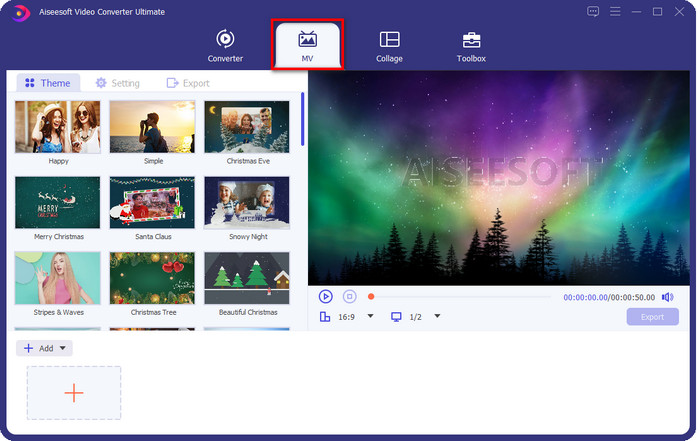
Βήμα 2. Μπορείτε να προσθέσετε εικόνες όπως JPG, PNG, GIF, SVG, WebP και άλλα κάνοντας κλικ στο κουμπί +. Μετά από αυτό, ένας φάκελος επιφάνειας εργασίας θα εμφανίσει όπου μπορείτε να περιηγηθείτε στις εικόνες που θέλετε και να πατήσετε Ανοιξε. Για περισσότερες πληροφορίες, μπορείτε να προσθέσετε απεριόριστες φωτογραφίες, αλλά να θυμάστε ότι το μέγεθος του επαναλαμβανόμενου GIF θα είναι μεγαλύτερο.
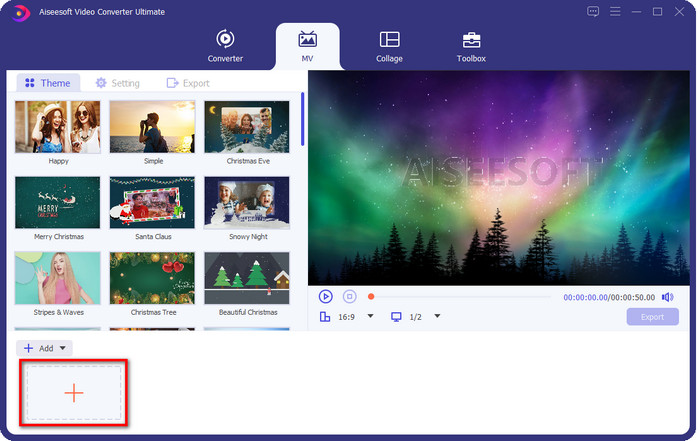
Βήμα 3. Στη συνέχεια, μπορείτε να προσθέσετε εφέ στο GIF σας που βρίσκονται κάτω Θέματα. Δοκιμάστε τα για να κάνετε το GIF της φωτογραφίας σας να φαίνεται εκπληκτικό. Θυμηθείτε, πρέπει να κάνετε λήψη των άλλων θεμάτων επειδή δεν είναι ακόμα μέσα και θα πρέπει να αγοράσετε το εργαλείο για να έχετε πρόσβαση σε αυτό.
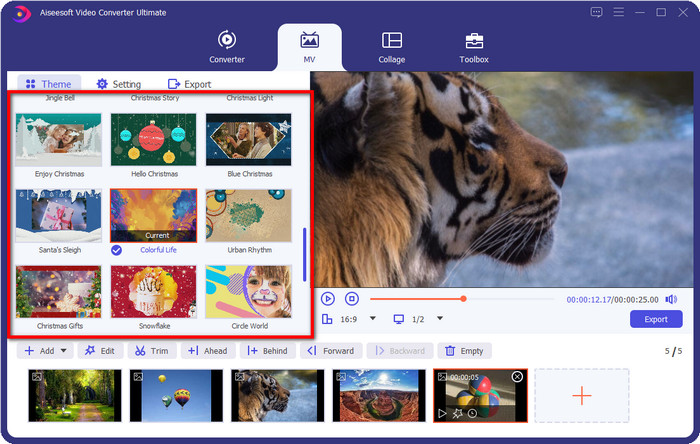
Βήμα 4. Κάντε κλικ Εξαγωγή στην καρτέλα, επιλέξτε το πλαίσιο κάτω Κινούμενα σχέδια βρόχουκαι πατήστε Ξεκινήστε την εξαγωγή. Με αυτό, έχετε τώρα τον καλύτερο βρόχο εικόνας στο GIF σας.
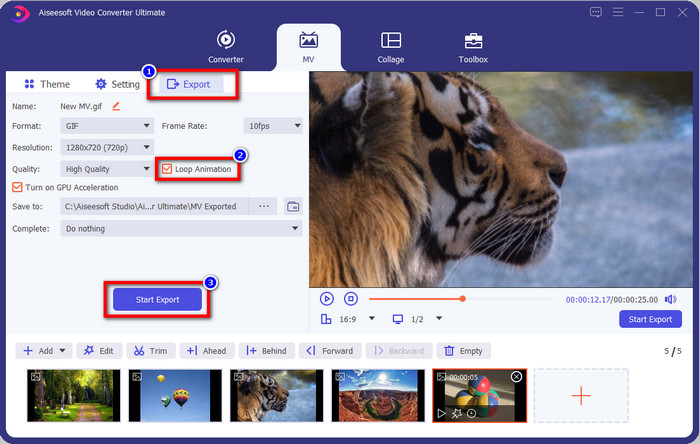
2ος Τρόπος. Δημιουργήστε ένα εκπληκτικό κύκλο GIF με το βίντεό σας μέσω του GIF Maker
Τι γίνεται αν θέλετε να χρησιμοποιήσετε ένα βίντεο και να δημιουργήσετε έναν βρόχο; Σε αυτήν την περίπτωση, μπορείτε να χρησιμοποιήσετε το GIF Maker κάτω από την Εργαλειοθήκη. Μπορείτε να δημιουργήσετε περισσότερα στο βίντεό σας σε αυτήν τη λειτουργία, όπως να το επεξεργαστείτε πριν το επαναφέρετε. Επιπλέον, εάν χρησιμοποιείτε ένα αρχείο GIF και θέλετε να το μετατρέψετε σε βρόχο, μπορείτε να χρησιμοποιήσετε αυτόν τον δημιουργό για να σας βοηθήσει να το επαναφέρετε. Ας μεταβούμε και ας κάνουμε ένα βρόχο GIF με αυτό το εργαλείο.
Βήμα 1. Παρακαλώ πηγαίνετε στο Εργαλειοθήκη καρτέλα, αναζητήστε το GIF Makerκαι κάντε κλικ σε αυτό.
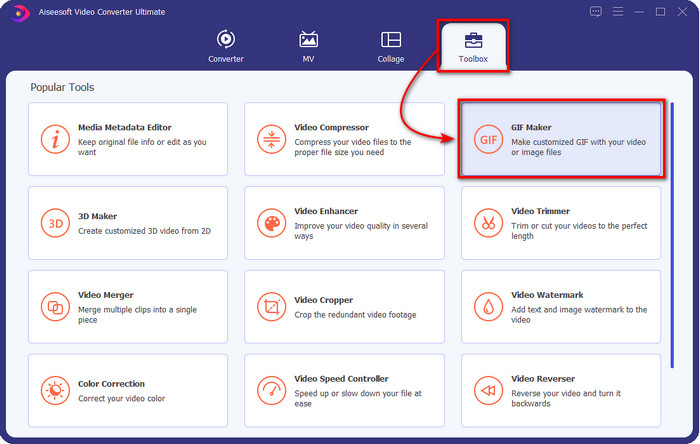
Βήμα 2. Θα εμφανιστεί ένα νέο παράθυρο στη διεπαφή σας. Στη συνέχεια, θα εμφανιστούν δύο επιλογές, κάντε κλικ στο Βίντεο στο GIF. Επειδή θα μετατρέψετε το φανταστικό σας βίντεο σε GIF, βρείτε το βίντεο που θέλετε να μετατρέψετε σε GIF και πατήστε Ανοιξε.
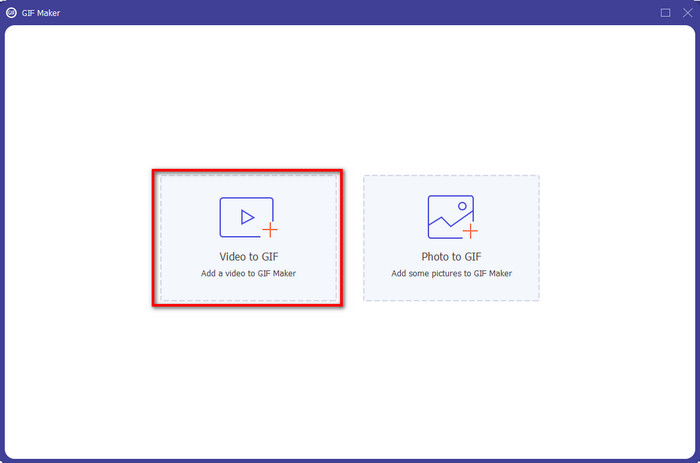
Προαιρετικός. Θα εμφανιστεί ένα άλλο παράθυρο. Αυτή τη φορά, βρίσκεστε τώρα στην ενότητα επεξεργασίας. πριν κάνουμε βρόχο, ας κάνουμε πρώτα επεξεργασία κάνοντας κλικ στο ραβδί κουμπί. Αφού κάνετε κλικ σε αυτό, μπορείτε τώρα να κάνετε ορισμένες προσαρμογές στο βίντεο πριν το μετατρέψετε σε GIF. Εάν έχετε ολοκληρώσει την επεξεργασία, κάντε κλικ Εντάξει.
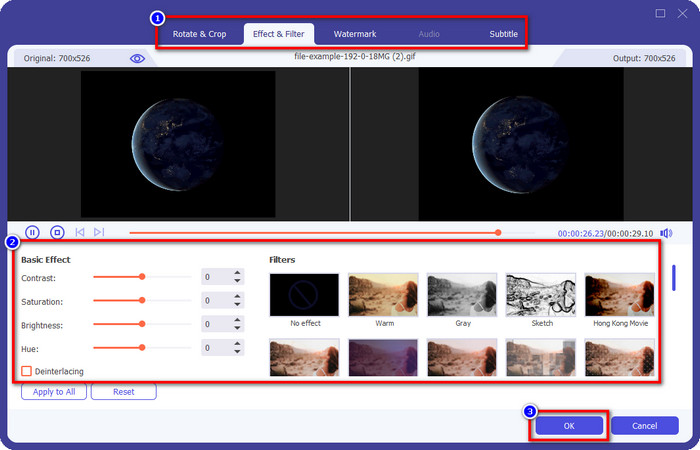
Βήμα 3. Μπορείτε να κάνετε κλικ στο βρόχος κουμπί και πατήστε Δημιουργία GIF να κάνει βρόχο. Τώρα έχετε μετατρέψει το βίντεό σας σε ένα GIF με κινούμενο βρόχο με τόσο εύκολο τρόπο.
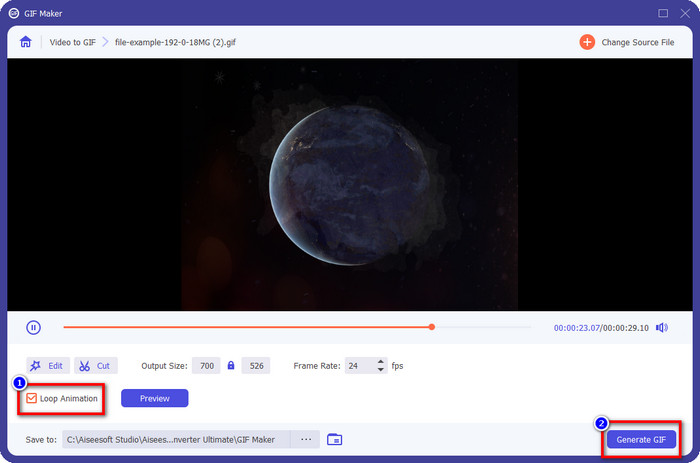
Μέρος 3. Συχνές ερωτήσεις σχετικά με το Loop GIF Editor
Έχει τέλος ο βρόχος GIF;
Λοιπόν, το GIF βρόχου δεν έχει τέλος. Μόλις κάνετε loop ένα GIF, περιμένετε να διαρκεί για πάντα. Ωστόσο, σε ορισμένες περιπτώσεις, ο βρόχος GIF έχει συγκεκριμένο αριθμό καρέ για αναπαραγωγή, πράγμα που σημαίνει ότι υπάρχουν όρια. Κυρίως, το GIF επαναλαμβάνεται για πάντα. Γνωρίζατε όμως ότι υπάρχουν εργαλεία που μπορούν να σταματήσουν το looping των GIF; Μπορείτε να τα αναζητήσετε στο πρόγραμμα περιήγησής σας και να μάθετε ποια είναι αυτά τα εργαλεία.
Μπορώ να χρησιμοποιήσω ένα looping GIF ως φόντο;
Ναι, μπορείτε να το χρησιμοποιήσετε, αλλά έχετε ιδέα πώς να το κάνετε; Εάν όχι, μπορείτε να κάνετε κλικ σε αυτόν τον σύνδεσμο και να μάθετε πώς να κάνετε loop ένα GIF και να το χρησιμοποιήσετε ως φόντο.
Παραμένει η διαφάνεια του GIF μετά το looping;
Ναι είναι; η διαφάνεια στο GIF σας θα παραμείνει. Επομένως, μην φοβάστε να κάνετε looping του GIF σας με τη βοήθεια του FVC Video Converter Ultimate. Αντίστοιχα, αν χρειάζεστε περισσότερες πληροφορίες για το απόλυτο εργαλείο, διαβάστε τις παραπάνω λεπτομέρειες.
συμπέρασμα
Νωρίτερα υποσχεθήκαμε να παρουσιάσουμε το καλύτερο looper που μπορείτε να χρησιμοποιήσετε στην αγορά. Με την FVC Video Converter Ultimate, μπορείτε εύκολα να δημιουργήσετε έναν βρόχο μέσα σε λίγα κλικ. Μπορούμε λοιπόν τώρα να πούμε ότι η αναζήτηση ολοκληρώθηκε για το looper κατάλληλο για τις ανάγκες σας. Εάν εξακολουθείτε να μην πιστεύετε στις δυνατότητες του εργαλείου που γράψαμε σε αυτό το άρθρο, μπορείτε να το κατεβάσετε τώρα στον υπολογιστή σας και να το δοκιμάσετε.



 Video Converter Ultimate
Video Converter Ultimate Εγγραφή οθόνης
Εγγραφή οθόνης


